Jak přidat vodoznak k fotografiím bez námahy pomocí spolehlivých programů
Nejjednodušší způsob, jak ochránit svá práva k těmto obrázkům, je jejich vodoznakem, ať už jste makeup blogger, který hledá strategii na ochranu svých makeupových fotografií, nebo fotograf, který chce přidat svůj podpis. Pokud správně použijete vodoznaky, včetně podpisů a log, bude to účinně chránit pravost fotografií, aniž by odvádělo pozornost lidí od jejich potěšení z obrázku. Vodoznaky mohou obsahovat vše od textu po obrázky.
Níže jsme sestavili seznam nejlepších aplikací vodoznaku pro fotografie. Pokračujte ve čtení, abyste se o nich dozvěděli více a zjistili, jak na to fotografie vodoznaku s lehkostí.
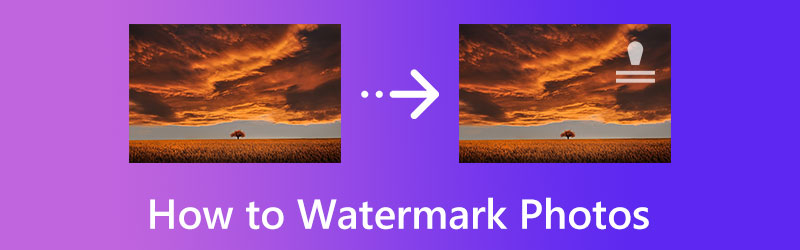
OBSAH STRÁNKY
Část 1. Jak vytvořit vodoznak na fotografii
Mějte na paměti, že vodoznak lze jednoduše odříznout nebo změnit, pokud nemá dostatečnou velikost. Kromě toho bude estetická přitažlivost zničena, pokud je vodoznak příliš velký pro svůj prostor. To znamená, že můžete postupovat podle těchto programů, které vám pomohou provádět přidávání vodoznaků do fotografií rychlým a jednoduchým způsobem.
1. Jak umístit vodoznak na fotografii pomocí Photoshopu
Pomocí Photoshopu můžete chránit svou značku a krásné fotografie před neoprávněným použitím pomocí vámi vytvořeného vodoznaku. Nemusíte se obávat, že by ostatní lidé ukradli vaše obrázky, pokud je sdílíte online, protože jejich duševní vlastnictví může být chráněno. Vodoznak můžete vytvořit přidáním textové vrstvy, podpisu nebo obrázku dle vlastního výběru.
Navíc přichází se spoustou pokročilých editačních funkcí pro úpravu barvy nebo stylu písma vašeho vodoznaku. Uživatelé mohou navíc do vodoznaku přidat efekty, aby vynikl a byl rozpoznatelný. Pokud jste tedy pořídili fotografie a chcete se naučit, jak vložit vodoznak na obrázek pomocí Photoshopu, můžete postupovat podle pokynů níže.
Krok 1. Nejprve si stáhněte a nainstalujte Photoshop do počítače. Poté ji spusťte a importujte fotografii do aplikace. Jít do Soubor> Otevřít. Poté vyberte obrázek, který chcete upravit pomocí Photoshopu.
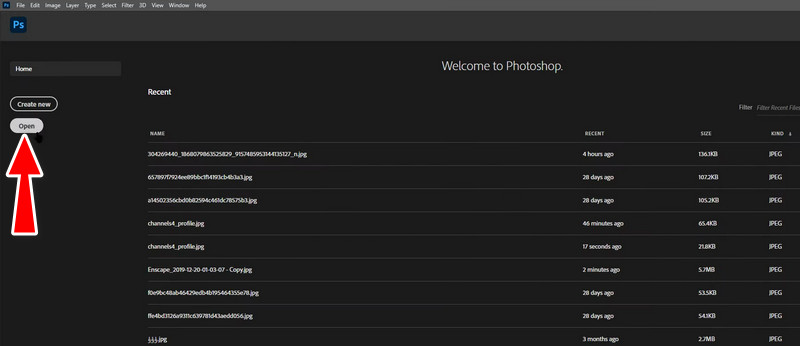
Krok 2. Můžete přidat nějaký text výběrem Text v nabídce na levém postranním panelu. Poté vyberte kdekoli na obrázku a přidejte potřebný text.
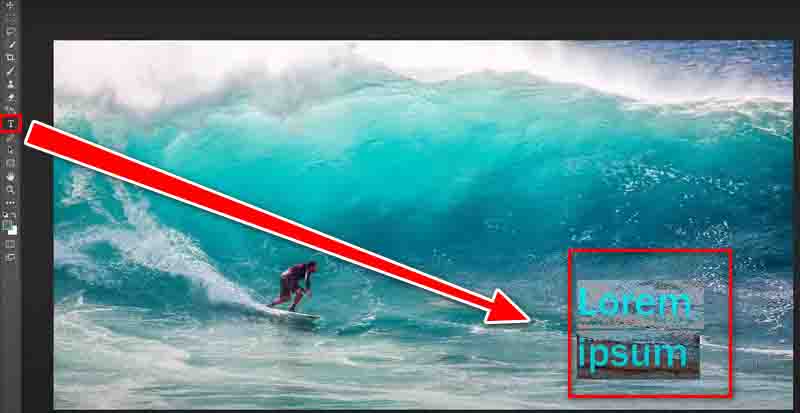
Krok 3. Poté můžete odpovídajícím způsobem změnit vzhled a vlastnosti svého textu. Můžete tak učinit pomocí možností nad rozhraním nástroje. Také můžete změnit průhlednost, abyste získali jemný vzhled.
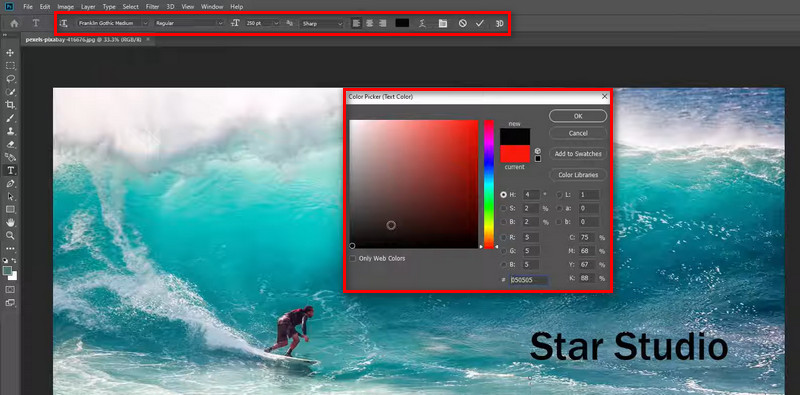
Krok 4. Nakonec fotku uložte. Přejděte na Soubor menu a vyberte Vývozní. Poté vyberte požadovaný formát. Takto lze vodoznak na obrázek ve Photoshopu.
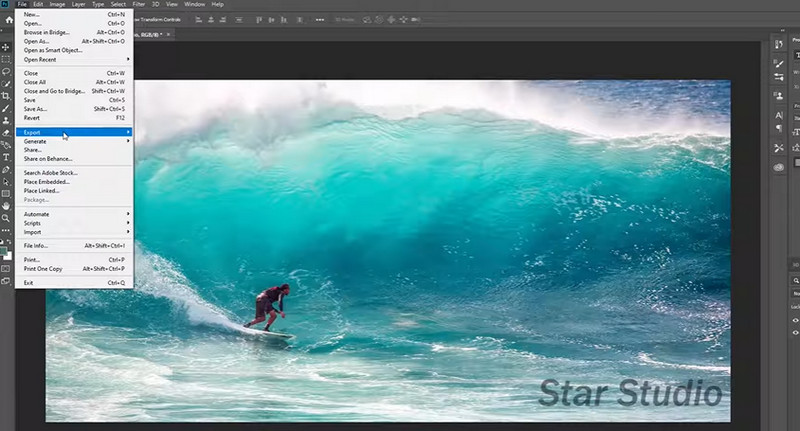
2. Jak přidat koncept vodoznaku do aplikace Word
Další aplikace, která vám může pomoci přidat vodoznak k vašim fotografiím v aplikaci Microsoft Word. Přestože je program věnován zpracování textu, má některé vynikající funkce, jako je přidávání vodoznaků do vašich fotografií. Přečetl jsi to správně. Nástroj umí přidávat a upravovat vodoznaky. Pokud tedy máte důležitý dokument, důvěrnou smlouvu, recept nebo fotografii, můžete postupovat podle níže uvedených kroků.
Krok 1. Před čímkoli jiným se musíte ujistit, že je v počítači nainstalována aplikace Word. Poté jej spusťte a otevřete fotografii, do které chcete vložit vodoznak.
Krok 2. Na pásu karet nástroje klikněte na kartu Návrh. Poté se zobrazí seznam nových možností, ke kterým máte přístup.
Krok 3. Dále přejděte na možnost Vodoznak, která se nachází v pravé části rozhraní. Otevřete tuto nabídku a uvidíte různé textové vodoznaky pro Důvěrné, Odmítnutí odpovědnosti atd.
Krok 4. Vyberte vhodný vodoznak pro váš dokument a vložení vodoznaku do Wordu je hotovo. Pokud chcete, můžete také upravit vodoznak ze stejné nabídky nebo možnosti.
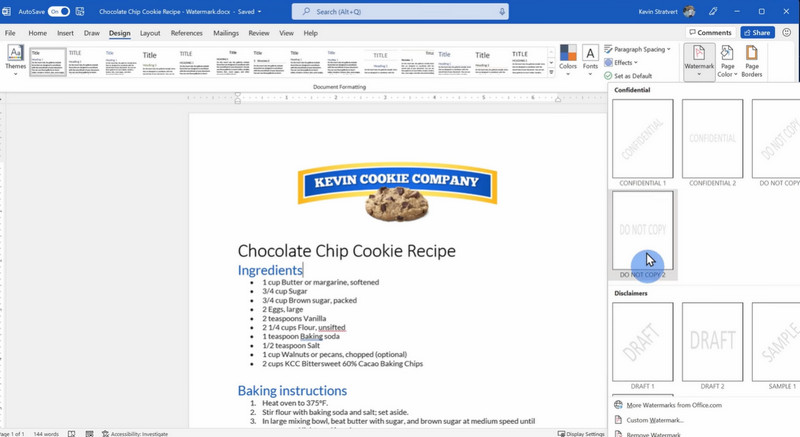
3. Jak na vodoznakové fotografie zdarma pomocí online nástroje
K fotografiím můžete přidat vodoznak pomocí aplikace Watermark.ws, což je webový nástroj pro vodoznaky fotografií. Než budete moci používat tento web, budete si muset nejprve vytvořit účet. Když použijete tento nástroj, můžete nejen překrýt text a logo přes obrázek, ale můžete také použít styly na text, oříznout, otočit, změnit velikost obrázku a komprimovat jej. Dále tento nástroj obsahuje funkci, která uživatelům umožňuje přetahovat soubory, což celý postup značně usnadňuje. Pomocí tohoto nástroje můžeme začít hledat řešení vašeho dilematu, jak přidat vodoznak k fotografii online.
Krok 1. Chcete-li začít, navštivte oficiální web programu pomocí libovolného prohlížeče, který preferujete. Poté klepněte na Začít z hlavního rozhraní a nahrajte fotografii, kterou chcete vodoznakem.
Krok 2. Nyní najeďte myší počítačem na nahranou fotografii a stiskněte Upravit knoflík.
Krok 3. Poté svůj obrázek upravte kliknutím na nástroje na levé straně rozhraní. Nakonec klikněte na Dokončit tlačítko v pravém dolním rohu pro potvrzení přidání vodoznaku k vašim fotografiím.
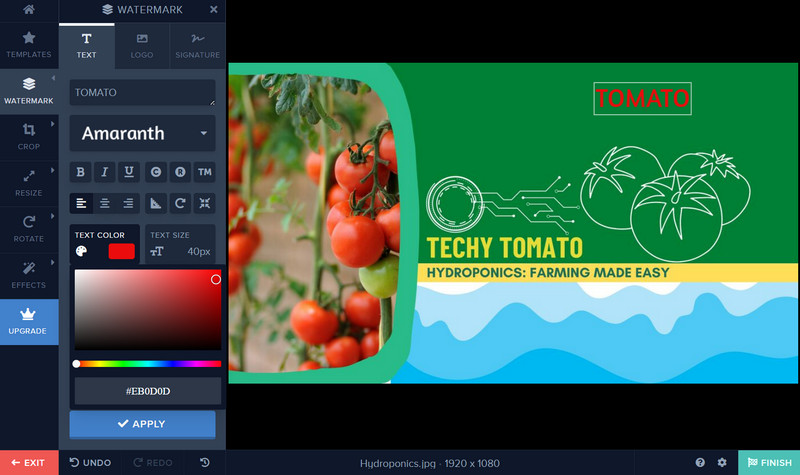
4. Jak přidat vodoznak do fotografií na iPhone a Android
Pokud hledáte ideální mobilní aplikaci, která vám pomůže vyřešit vaše dilema, jak přidat vodoznak na zařízení iPhone a Android, můžete se spolehnout na eZy Watermark Lite. Tento program je dostupný pro Android a iOS. Ať už jste v ekosystému iOS nebo Android, tento program bude pracovat ve váš prospěch. Nástroj nabízí stovky stylů písma, které můžete použít na svůj textový vodoznak. Kromě toho můžete do vodoznaků vnést různé odstíny a barvy, krytí a efekty. Kromě toho vám umožňuje sdílet svou práci na různých platformách sociálních médií. Na druhou stranu je zde návod krok za krokem, jak vodoznak fotografie na zařízeních Android a iOS.
Krok 1. Chcete-li začít, stáhněte si tuto mobilní aplikaci z App Store nebo Google Play Store. Poté jej spusťte na svém zařízení se systémem iOS nebo Android.
Krok 2. Na hlavní obrazovce telefonu vyberte možnost Jeden obrázek a vyberte fotografii, do které chcete přidat vodoznak.
Krok 3. Nyní klepněte na Upravit ikonu v pravém horním rohu a ořízněte fotografii podle potřeby. Hned poté klepněte na Text možnost a vložte nějaký text.
Krok 4. Poté upravte vzhled pomocí nabídky na levém postranním panelu. Po dokončení klepněte na ikonu zaškrtnutí a přidejte vodoznak. To je způsob, jak vodoznak fotografie na iPhone zdarma.
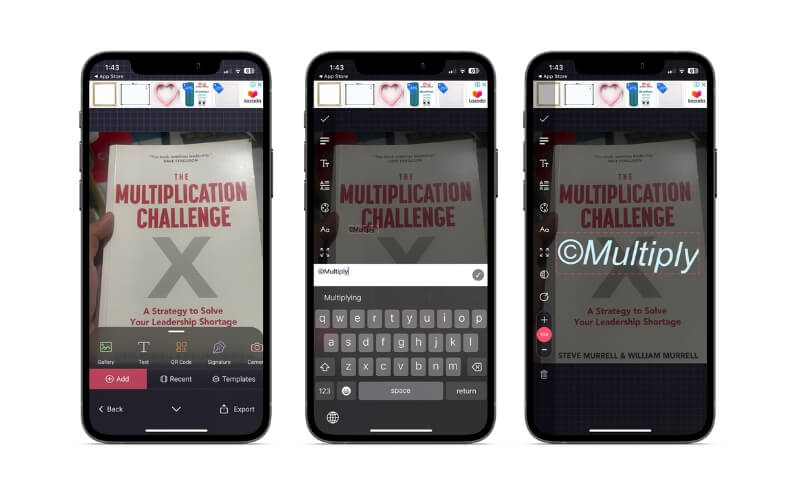
Část 2. Co když chcete vodoznak do videa?
Pomocí vynikajícího programu pro stolní počítače se také můžete naučit přidávat vodoznaky do videí. Program pro úpravu videa známý jako Video Converter Vidmore umožňuje velmi snadno začlenit logo organizace do videoprezentace. Můžete zahrnout řadu různých vodoznaků do mnoha různých rámců, upravit jejich velikost a trvání a definovat jejich polohu. Budete mít více prostoru pro kreativitu při personalizaci vodoznaku, pokud na to půjdete tímto způsobem.
Při vykreslování videa nebudete omezeni pouze na možnost zahrnout vodoznak nebo značku, protože aplikace funguje také jako editor videa. Místo toho budete mít přístup k velkému množství vysoce kvalitních alternativ vykreslování, ze kterých si můžete vybrat. Můžete například vystřihnout nepotřebné kousky, oříznout obrazovku, přidat titulky, použít speciální efekty a filtry a využít celou řadu dalších pokročilých nástrojů pro úpravy. Pomocí této všestranné aplikace pro úpravu videa můžete snadno použít vodoznak na svá videa podle těchto snadno pochopitelných kroků.
Krok 1. Stáhněte a spusťte Vidmore Video Converter
Chcete-li získat software, klikněte na ikonu označenou Stažení zdarma. Vyberte instalační program vhodný pro operační systém vašeho zařízení. Poté budete moci začít software používat.
Krok 2. Importujte soubor videa
Dalším krokem je přejít do hlavního rozhraní aplikace a kliknout na tlačítko označené Přidat souborya potom přejděte k videu, ke kterému chcete přidat vodoznak. Poté přidejte video podle svého výběru. Můžete také nahrávat videa klepnutím na velký Plus tlačítko podepsat z hlavního rozhraní.
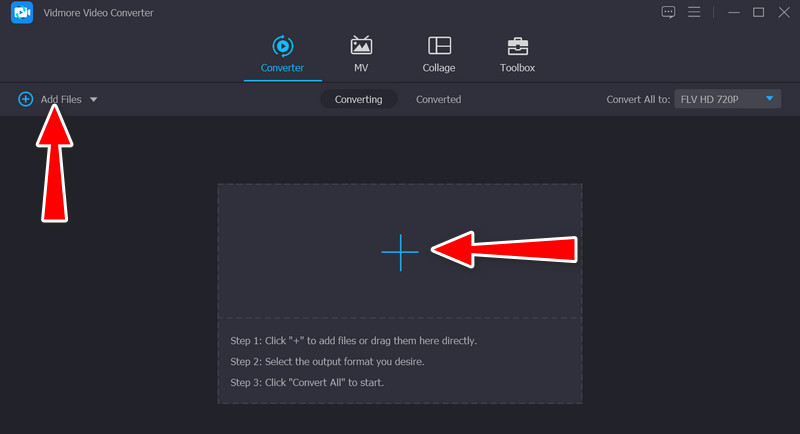
Krok 3. Vtiskněte do klipu vodoznak
Chcete-li do klipu přidat vodoznak, vyberte možnost Upravit kartu umístěnou v horní části hlavního rozhraní a poté přejděte na Vodoznak podnabídka. Text i obrázky zde mohou mít vodoznak. Kromě toho máte úplnou kontrolu nad konfigurací vodoznaku.
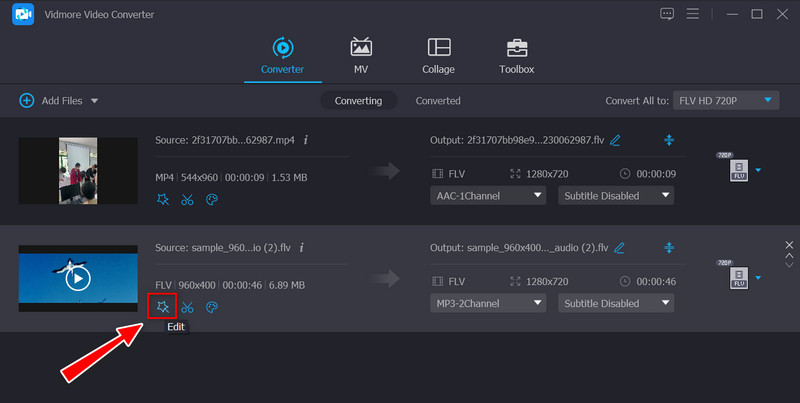
Krok 4. Potvrďte dokončení operace
Po dokončení přidávání vodoznaku do videa klikněte OK zavřít okno. Když kouzelná hůlka (Edit) je zastíněné, můžete vidět, že došlo ke změně. Před výběrem Převést vše vyberte formát, do kterého chcete převést všechna svá videa.
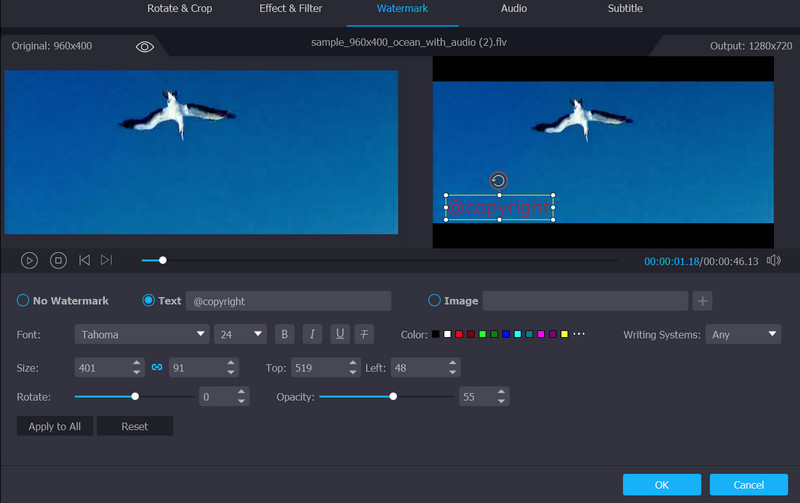
Část 3. Časté dotazy o přidávání vodoznaku do fotografií
1. Jak odstranit vodoznak fotografie?
I když je možné přidat vodoznak, existuje také způsob, jak je odstranit. Pro tento scénář si můžete vybrat použití spolehlivého nástroje, např Vidmore zdarma odstraňovač vodoznaků online. Je webový a umožňuje odstranit vodoznaky nebo nežádoucí objekty z fotografie přímo z webu.
2. Mohu do GIF přidat vodoznak?
Ano, do GIFu je možné přidat vodoznak. Pomocí výše uvedených programů můžete do souborů GIF rychle přidat vodoznak.
3. Jak přidat text do CapCut?
CapCut nabízí spoustu nástrojů pro úpravu videa. Kromě toho jej můžete použít na svých mobilních a stolních zařízeních nejen pro přidávání textu nebo vodoznaku, ale také pro slučování, stříhání nebo ořezávání video souborů.
4. Jak přidat vodoznak v Lightroom?
Pokud se věnujete profesionálním úpravám, můžete se rozhodnout pro Lightroom a přidat k fotkám vodoznak. Na druhou stranu si musíte zaplatit za pokročilé funkce, které tento program nabízí.
Závěr
Jedná se o nejlepší nástroje pro přidání vodoznaku do fotografie na různých platformách. Vybrali jsme je, protože po rozsáhlém testování a hodnocení se ukázaly jako nejlepší nástroje pro tuto práci. K dispozici je také seznam kroků, které se můžete naučit jak udělat vodoznak na fotky a videa pro vaši referenci. Dejte nám vědět, která se vám líbí a která charakteristika na vás udělala největší dojem.


